Στα Windows 10, η λειτουργία αναζήτησης στο μενού έναρξης συνδέεται με τον λογαριασμό σας Microsoft, εάν είστε συνδεδεμένοι σε έναν. Εάν είστε επίσης συνδεδεμένοι στον λογαριασμό σας Microsoft στο νέο πρόγραμμα περιήγησης Microsoft Edge και χρησιμοποιείτε την προεπιλεγμένη μηχανή αναζήτησης Bing, τότε αυτά τα ερωτήματα αναζήτησης θα αποθηκευτούν μαζί στον λογαριασμό σας Microsoft.
Εάν θέλετε να διαγράψετε το ιστορικό αναζήτησής σας, πρέπει να μεταβείτε στις ρυθμίσεις απορρήτου του λογαριασμού σας Microsoft. Ο ευκολότερος τρόπος πρόσβασης στις ρυθμίσεις απορρήτου του λογαριασμού σας Microsoft είναι μέσω των ρυθμίσεων του Edge.
Για να ανοίξετε τις ρυθμίσεις του Edge, κάντε πρώτα κλικ στο εικονίδιο με τις τρεις κουκκίδες στην επάνω δεξιά γωνία και, στη συνέχεια, κάντε κλικ στο "Ρυθμίσεις" στο αναπτυσσόμενο μενού.
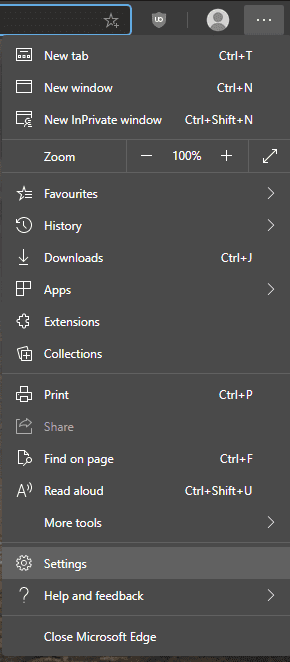
Στις ρυθμίσεις, μεταβείτε στην καρτέλα "Απόρρητο, αναζήτηση και υπηρεσίες" στην αριστερή στήλη και, στη συνέχεια, κάντε κλικ στο "Διαχείριση των δεδομένων σας" στην επάνω δεξιά γωνία της ενότητας "Εκκαθάριση δεδομένων περιήγησης".
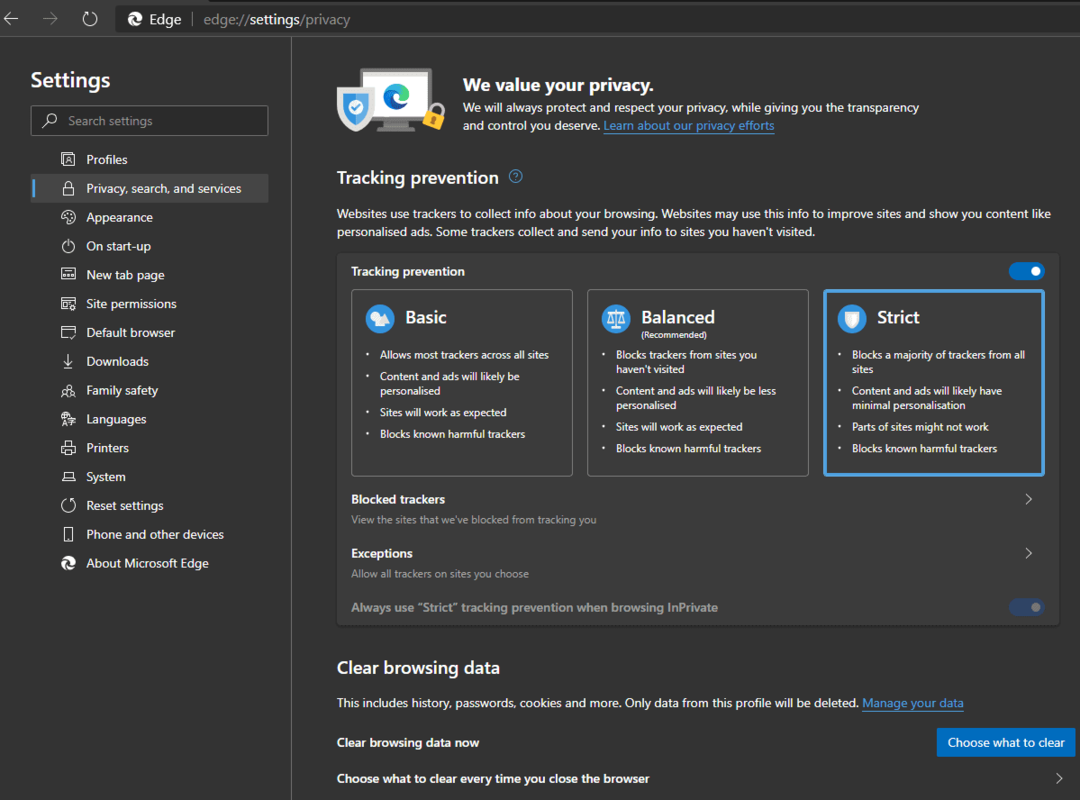
Θα χρειαστεί να πραγματοποιήσετε εκ νέου έλεγχο ταυτότητας στον λογαριασμό σας Microsoft σε αυτό το σημείο για να μπορείτε να δείτε τα δεδομένα σας. Αφού συνδεθείτε, κάντε κλικ στο «Προβολή και εκκαθάριση ιστορικού αναζήτησης» στο πλαίσιο ιστορικού αναζήτησης.
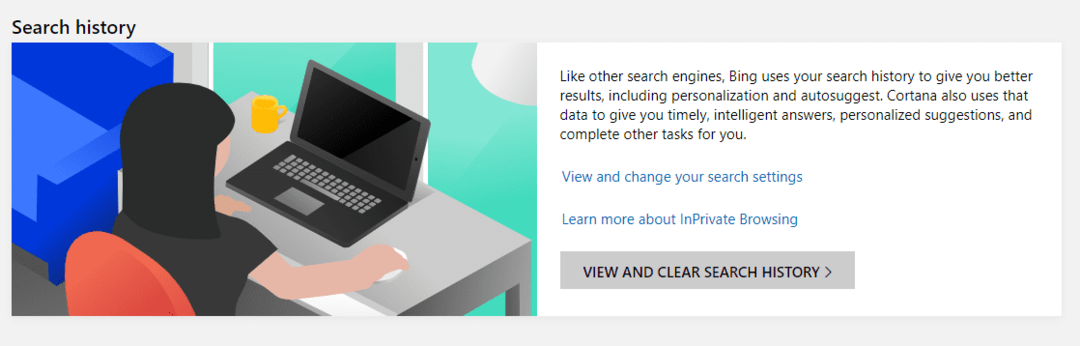
Στην επόμενη οθόνη, μπορείτε να δείτε το πλήρες ιστορικό αναζήτησής σας. Μπορείτε να διαγράψετε μεμονωμένες καταχωρήσεις κάνοντας κλικ στο «Διαγραφή» στη σχετική καταχώρηση. Μπορείτε επίσης να διαγράψετε όλες τις καταχωρήσεις κάνοντας κλικ στην επιλογή "Εκκαθάριση δραστηριότητας" στην επάνω δεξιά γωνία της λίστας.
Θα εμφανιστεί ένα πλαίσιο διαλόγου επιβεβαίωσης, κάντε κλικ στο «Διαγραφή» για να διαγράψετε το ιστορικό αναζήτησής σας.
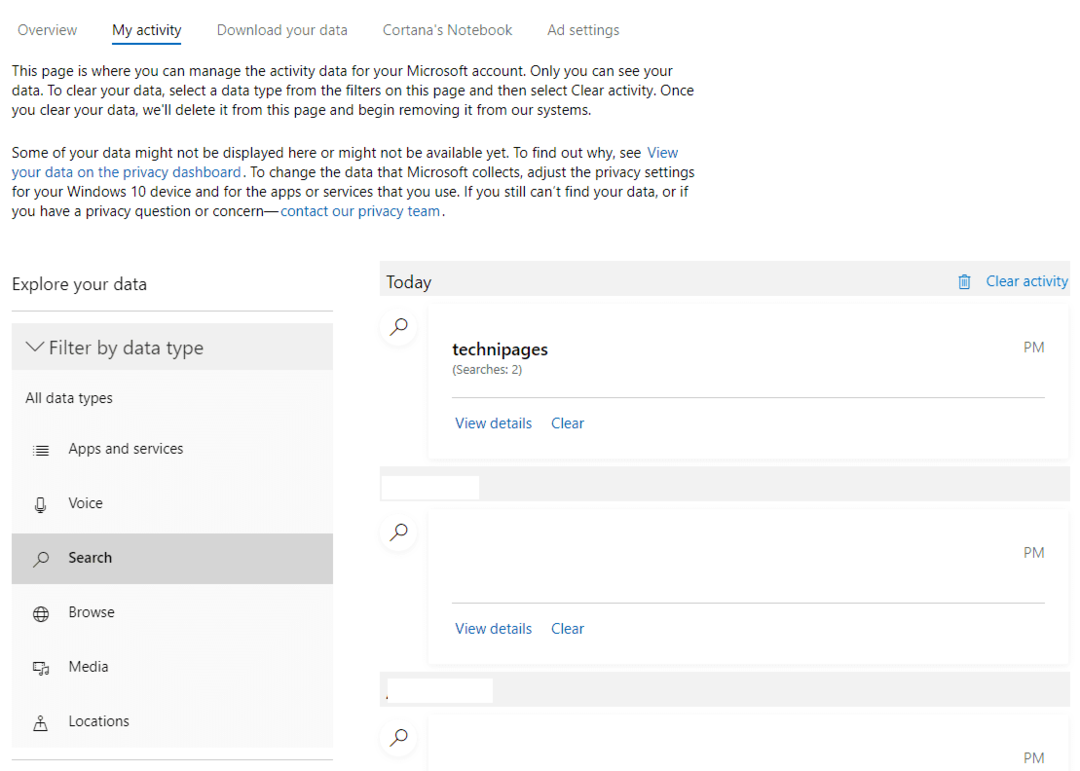
Συμβουλή: Μπορεί επίσης να θέλετε να διαγράψετε το ιστορικό περιήγησής σας ταυτόχρονα, διαβάστε τον οδηγό μας εδώ για το πώς να διαγράψετε το ιστορικό περιήγησής σας στο Edge.